使用3DsMax2013“图形合并”来创建包含网格对象和一个或多个图形的复合对象。这些图形嵌人在网格中(将更改边与面的模式),或从网格中消失。具体的效果表现顶图所示。
1.单击“创建”-“几何体”-“扩展基本体”-“切角圆柱体”按钮,在3DsMax2013“顶”视图中创建如图扩展圆柱体,在“参数”卷展栏中设置“半径”为100, “高度”为⒛, “圆角”为22,设置“圆角分段”为3, “边数”为30,如图所示。
2.切换到“修改”命令面板,在“修改器列表”下拉列表框中选择“FFD4×4×4”修改器,将选择集定义为“控制点”,在3DsMax2013“左”视图中调整控制点,如图所示。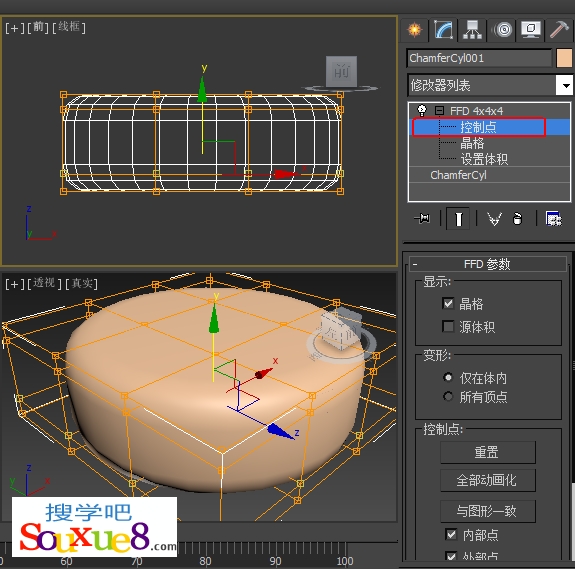
3.单击“创建”-“图形”-“样条线”-“圆环”按钮,在3DsMax2013“顶”视图中创建圆环,在“参数”卷展栏中设置“半径1”和“半径2”的参数分别为85、80,如图所示。
4.单击“创建”-“图形”-“样条线”-“文本”按钮,在“参数”卷展栏中选择字体,设置大小为120,在“文本”中输人“将”,在“顶”视图中单击创建文本,并使用3DsMax2013工具栏中“选择并移动”工具,将文本移动到合适位置,将如图所示。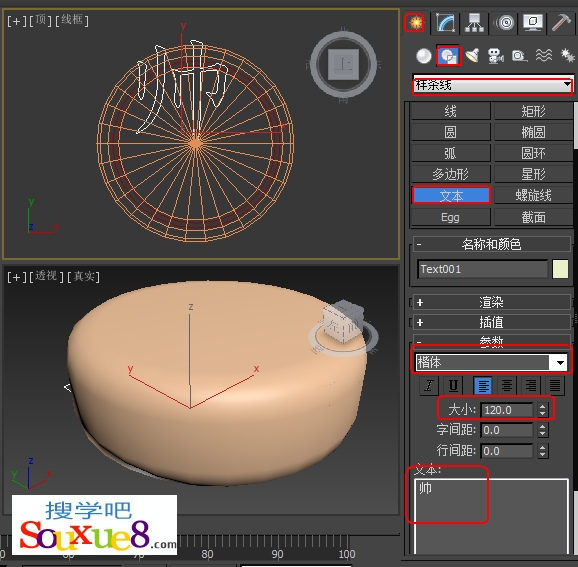
5.在3DsMax2013场景中选择切角圆柱体,单击“创建”-“几何体”-“复合对象”-“图形合并”按钮,在“拾取操作对象”卷展栏中单击“拾取图形”按钮,在场景中拾取圆环和文本,如图所示。
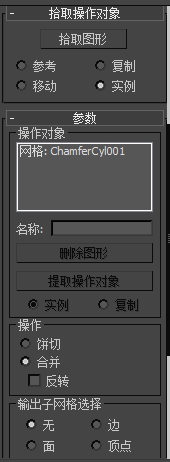
“拾取操作对象”卷展栏中的选项功能介绍如下。
拾取图形:单击该按钮,然后单击要嵌入网格对象中的图形。此图形沿图形局部负Z轴方向投射到网格对象上。
¨参数”卷展栏中的选项功能介绍如下。
・操作对象:在复合对象中列出所有操作对象。第一个操作对象是网格对象,以下是任意数目的基于图形的操作对象。
・名称:显示选择操作对象的名称。
・删除图形:从复合对象中删除选中图形。
・提取操作对象:提取选中操作对象的副本或实例。在列表框中选择操作对象使此按钮可用。
・操作:此选项决定如何将图形应用于网格中。
・饼切:切去网格对象曲面外部的图形。
・合并:将图形与网格对象曲面合并。
・反转:反转“反转”或“合并”效果。
・输出子网格选择:提供指定将哪个选择级别传送到堆栈中的选项。
・无:输出整个对象。
・边:输出合并图形的边。
・面:输出合并图形内的面。
・顶点:输出由图形样条线定义的顶点。
6.切换到3DsMax2013“显示”面板,在“按类别隐藏”卷展栏中勾选“图形”选项,如图所示。
7.切换到3DsMax2013“修改”命令面板,为模型施加“编辑多边形”修改器,将选择集定义为“多边形”,在场景中选择出文本形状,如图所示。
8.“编辑多边形”参数卷展栏中单击“倒角”后的“设置”按钮,设置多边形的“倒角”,如图所示。
9.完成3DsMax2013中文版使用图形合并复合对像制作象棋实例,最终效果如图所示:
